
Skulle du trenge å importere data fra et annet regneark i Google Sheets , kan du gjøre det på et par måter. Enten du vil hente dataene fra et annet ark i filen eller et helt annet regneark, så gjør du det.
Importer data fra et annet ark
Denne første metoden krever at du har mer enn ett ark inne i et dokument. Du kan se om dokumentet ditt har mer enn ett ark ved å se nederst på siden. Og for å legge til en annen, trykk bare på plusstegnet (+) for å opprette en ny.
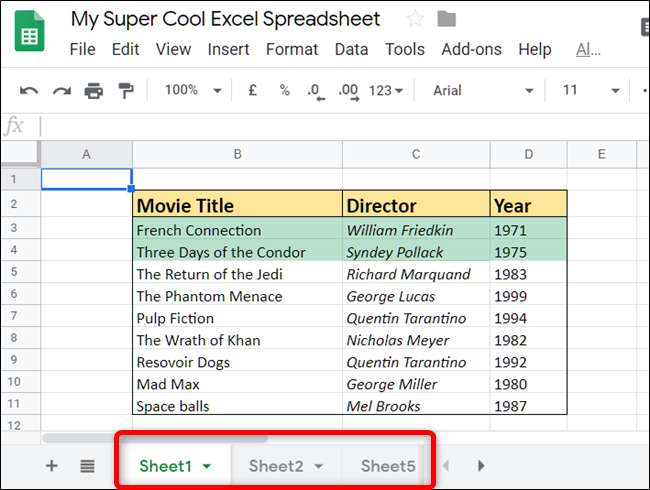
Slå av nettleseren din, gå til Google Sheets , og åpne et regneark. Klikk og merk cellen der du vil importere dataene.
I SLEKT: Nybegynnerveiledningen til Google Sheets
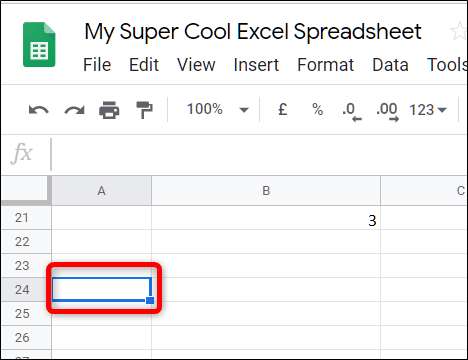
Deretter må du skrive inn en formel som refererer til cellen fra det andre arket. Hvis arkene dine er navngitt, vil du sette navnet i stedet for <SheetName> og cellen du vil henvise til etter utropstegnet. Det skal se ut slik:
= <Shaitnum>!
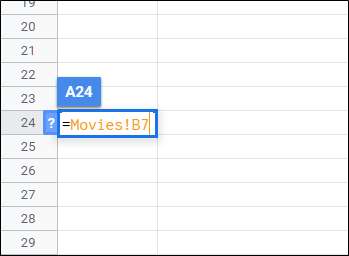
Trykk på "Enter" -tasten, og dataene fra det andre arket vil vises i den cellen.
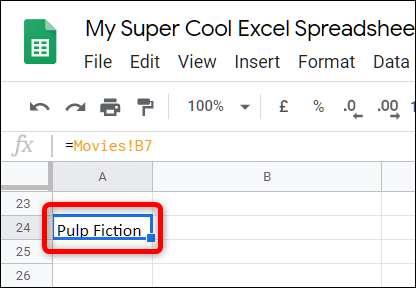
Importer data fra et annet dokument
I tillegg til å importere data fra et ark i et regneark, kan du referere til celle (r) fra et helt annet dokument. Formelen er litt modifisert fra den forrige, men fungerer nesten identisk.
I SLEKT: Slik importerer du et Excel-dokument til Google Sheets
Avfyr dokumentet du vil importere data fra, og skriv ned celleområdet som skal refereres til. For denne guiden ønsker vi serien A22: E27.
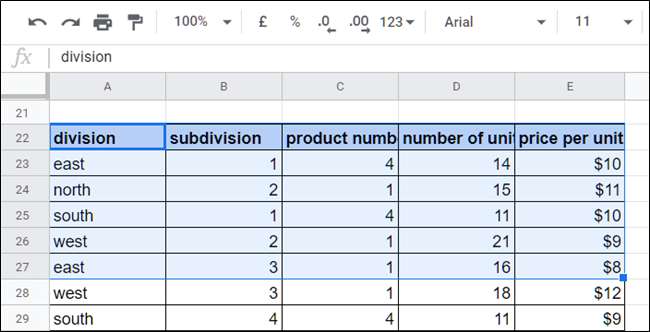
Deretter kopierer du fullstendig URL til regnearket til utklippstavlen. Klikk adresselinjen, og bruk deretter hurtigtast Ctrl + C (Windows / Chrome OS) eller Cmd + C (macOS).
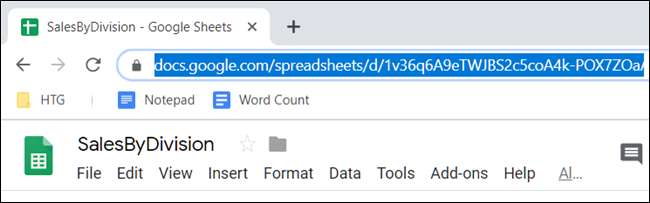
Gå tilbake til Startside for Google Sheets og åpne regnearket dit du vil importere dataene.
Klikk på en tom celle og skriv
= IMPORTRANGE ("<URL>", "<CellRange>")
, der <URL> er lenken du kopierte og <CellRange> angir cellene du vil importere som du skrev ned. Lim inn URL-en mellom anførselstegnene ved å trykke Ctrl + V (Windows / Chrome OS) eller Cmd + V (macOS), skriv inn området, og trykk deretter Enter. Det skal se slik ut:
= IMPORTRANGE ("http://docs.google.com/spreadsheets/d/URL/to/spreadsheet/edit", "A22: E27")
Merk: Hvis du har mer enn ett ark i det andre dokumentet, må du spesifisere hvilket du vil referere til. Hvis du for eksempel importerer fra Sheet2, skriver du "Sheet2! A22: E27" i stedet.
Trykk Enter, og du skal se feilen "#REF!". Dette er normalt, Google Sheets trenger bare at du gir tilgang til det andre arket. Velg cellen med feilen, og klikk deretter på "Tillat tilgang."
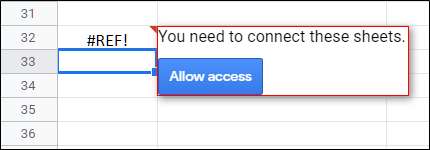
Det tar noen sekunder å laste inn, men når det er ferdig, importerer dataområdet alt direkte til regnearket.
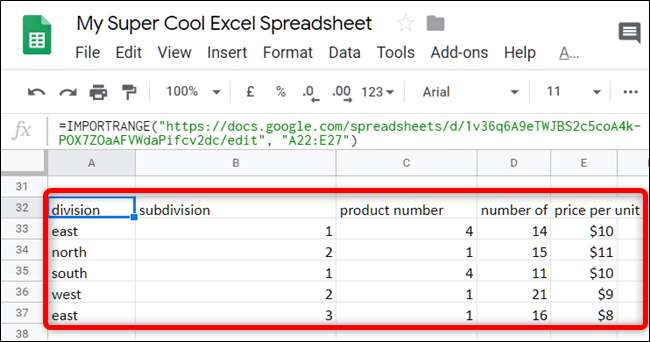
Selv om celleformatering - for eksempel farger - ikke følger dataene når de importeres fra andre ark, er dette de beste måtene å referere til eksterne celler i Google Sheets.







